In deze tutorial laat ik je zien hoe je rechtstreeks vanuit Adobe InCopy een PDF kunt maken. Hoewel het uiteindelijke druk-PDF meestal wordt gegenereerd in InDesign, biedt het exporteren naar PDF in InCopy enkele nuttige voordelen. Dit kan vooral handig zijn als je inhoud wilt leveren voor redactie of beoordeling. Laten we stap voor stap door het proces gaan, zodat je optimaal gebruik kunt maken van deze functie.
Belangrijkste inzichten
Het maken van een PDF in InCopy biedt je de mogelijkheid om notities en wijzigingen op te nemen, wat effectief proeflezen en communicatie met andere betrokkenen vergemakkelijkt.
Stap-voor-stap handleiding
Om een PDF uit InCopy te exporteren, volg de onderstaande stappen.
Open eerst het InCopy-document waaruit je een PDF wilt maken. Zorg ervoor dat alle inhoud die je wilt exporteren correct is ingevoerd. Als je klaar bent, ga naar het menu.
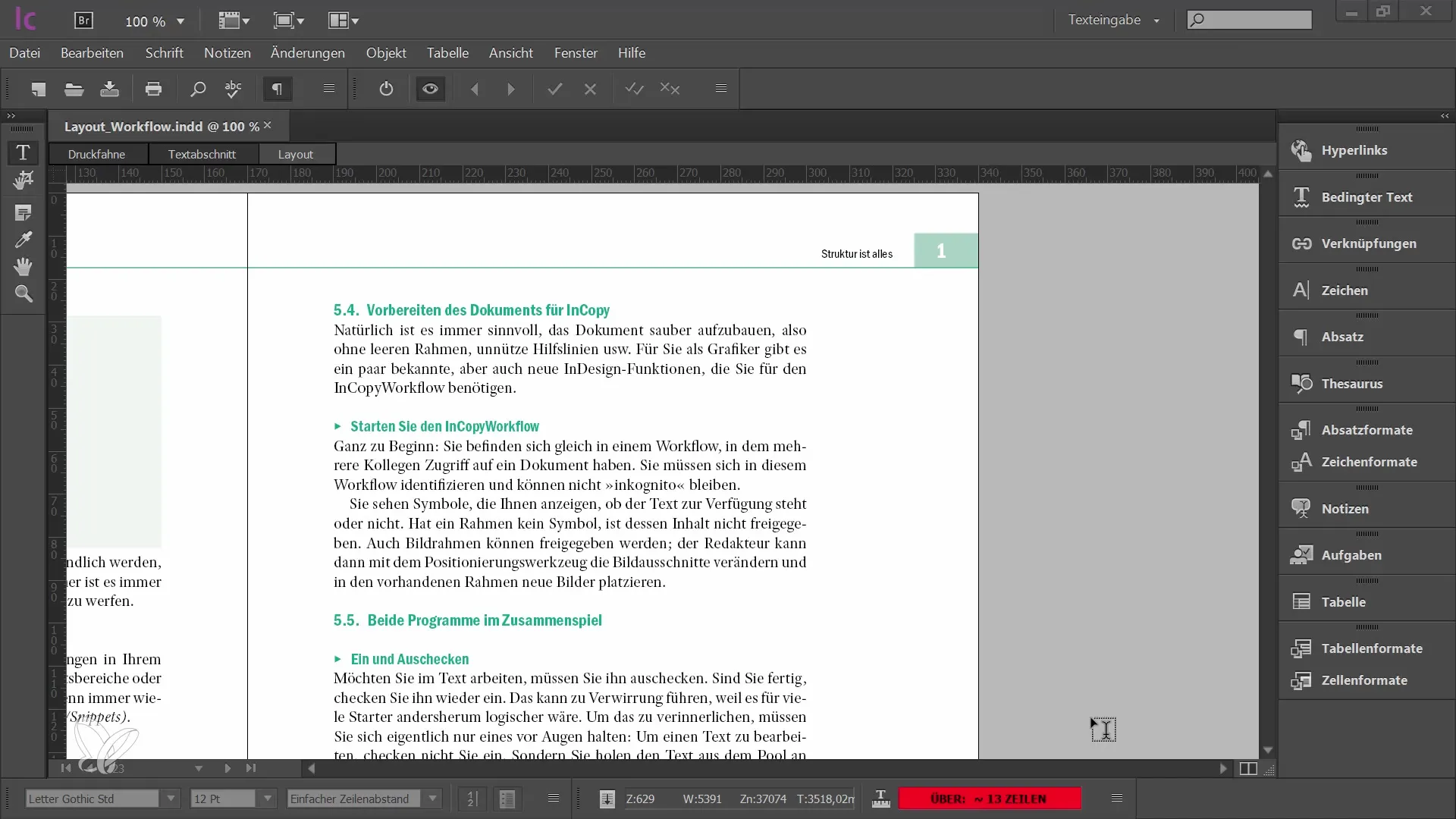
Onder Bestand vind je de optie Exporteren. Klik erop om het exportproces te starten.
In het geopende dialoogvenster moet je nu bij Bestandstype Adobe PDF selecteren. Vergeet niet om de opslaglocatie en de bestandsnaam voor je PDF in te stellen.
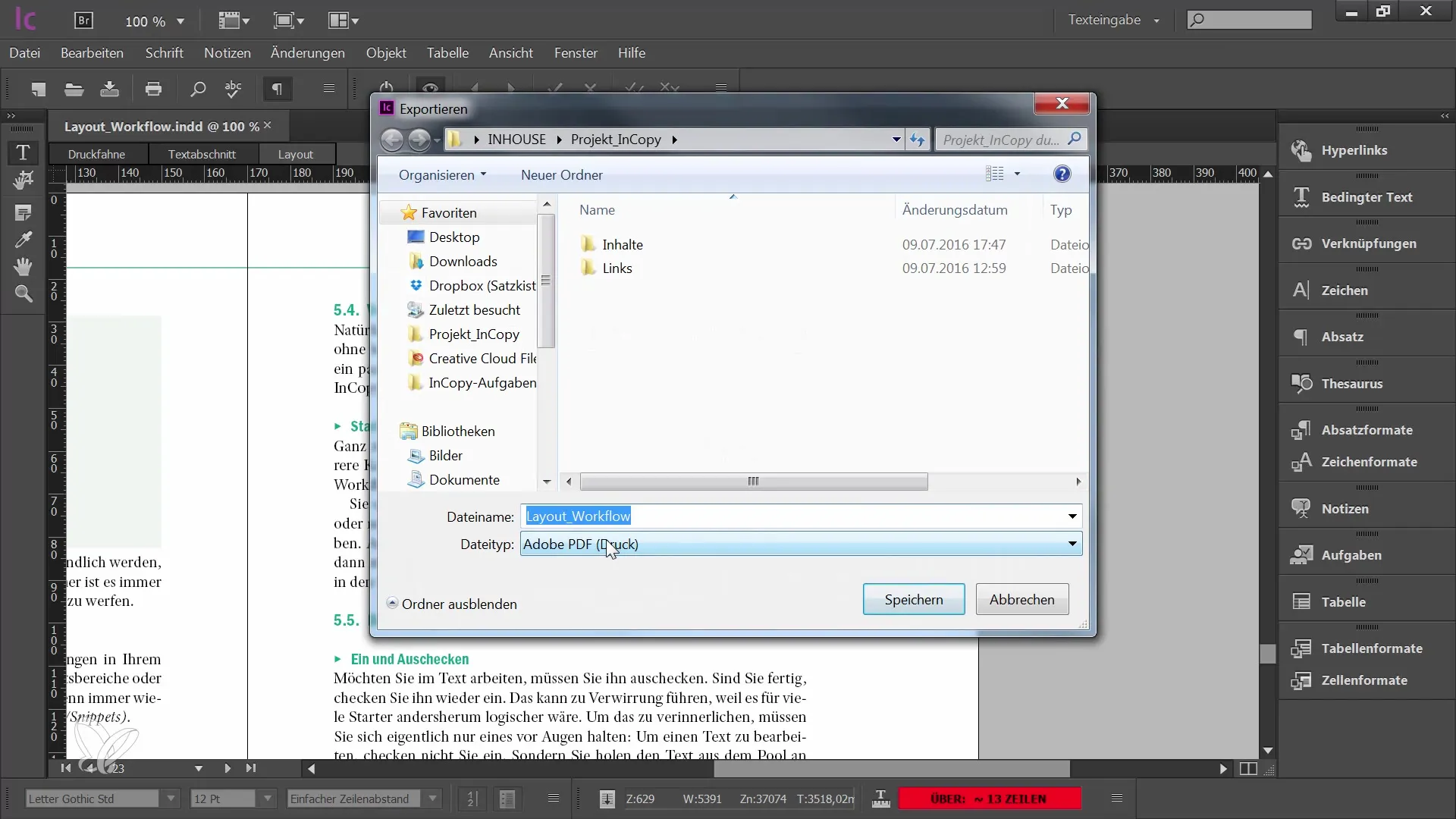
Na het kiezen van het bestandstype kom je in het PDF-exportmenu. Hier kun je verschillende instellingen aanpassen, hoewel de opties in vergelijking met InDesign enigszins beperkt zijn.
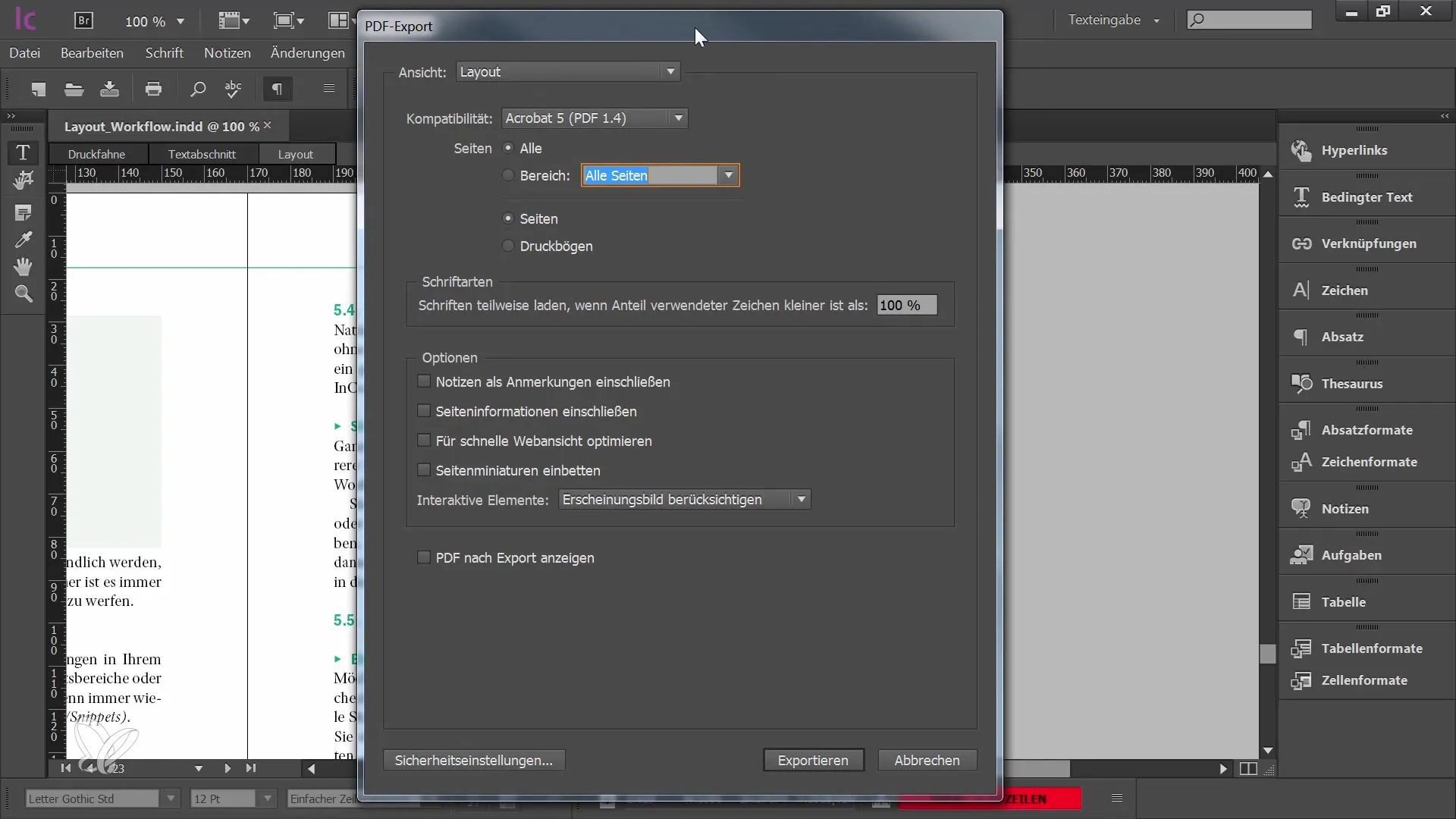
Kies eerst of je de lay-outweergave of de drukvelweergave wilt exporteren. In de meeste gevallen wordt aanbevolen om de lay-outweergave te kiezen, omdat deze een betere visuele weergave biedt.
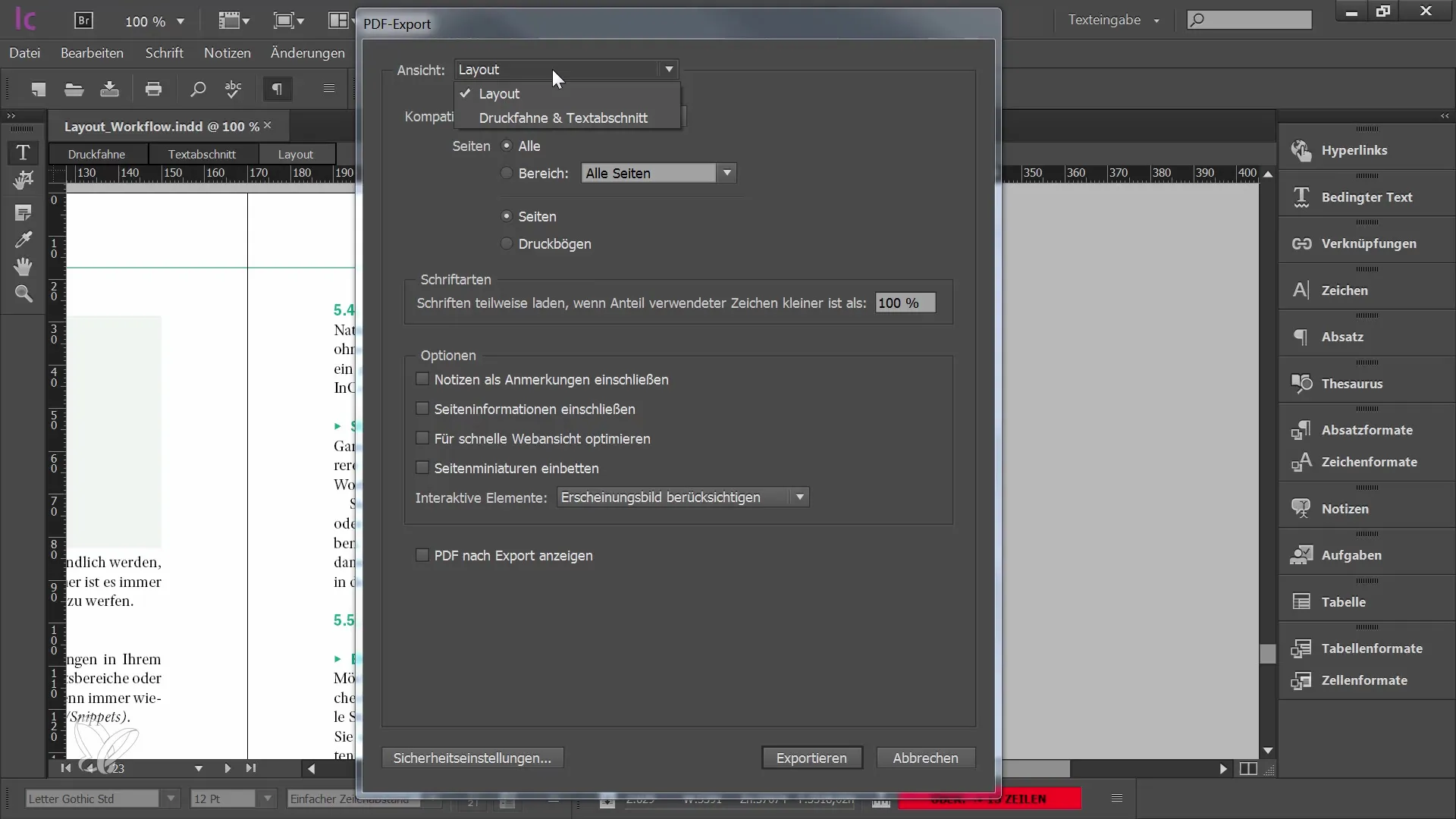
Als je de lay-outweergave selecteert, kun je ook aangeven welk paginabereik je wilt exporteren. Dit is vooral handig als je slechts een deel van het document nodig hebt.
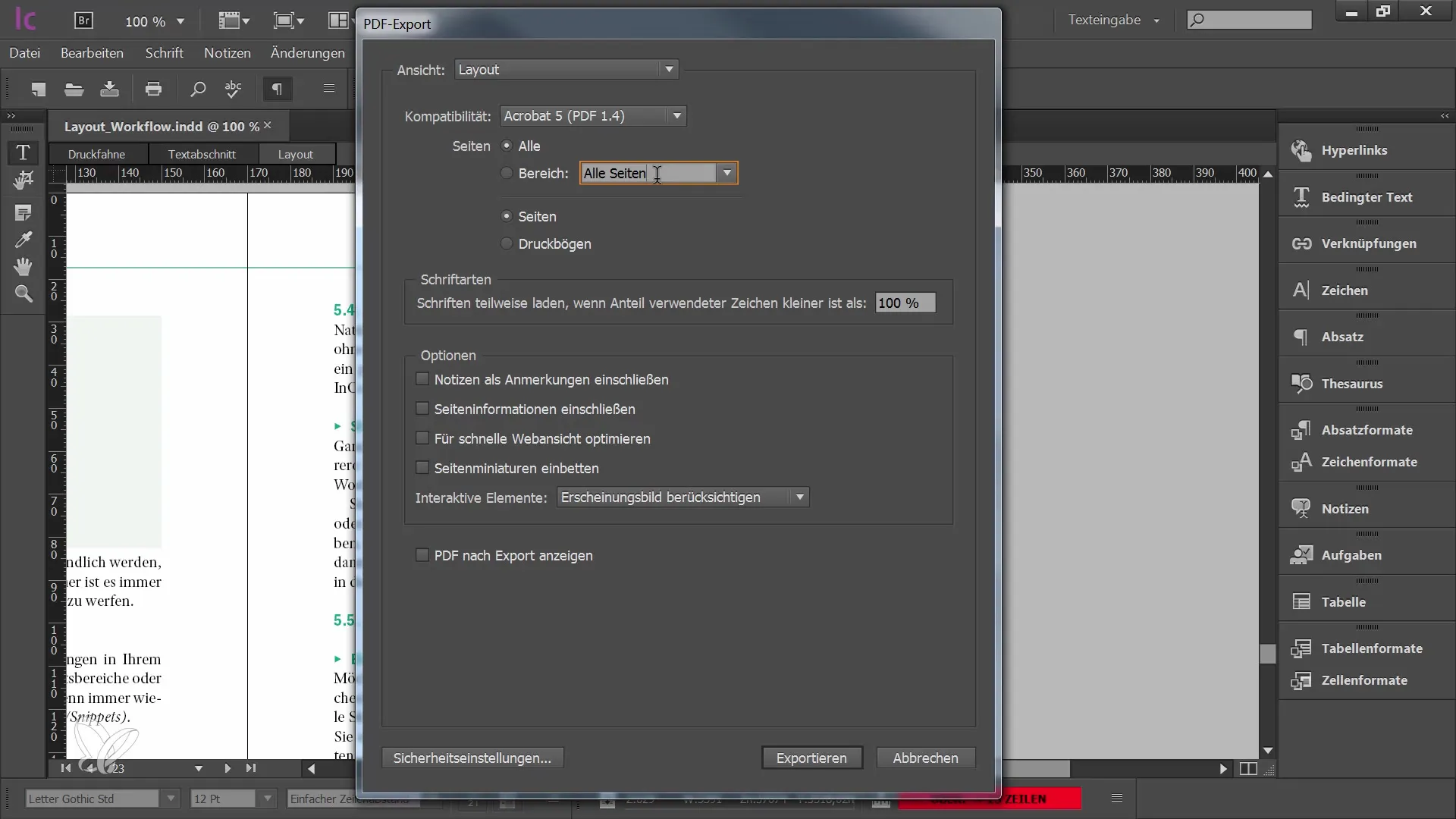
Een andere belangrijke overweging is hoe de pagina's moeten worden geëxporteerd - als individuele pagina's of als drukvellen. De optie voor drukvellen combineert dubbele pagina's, wat handig kan zijn voor drukkerijen.
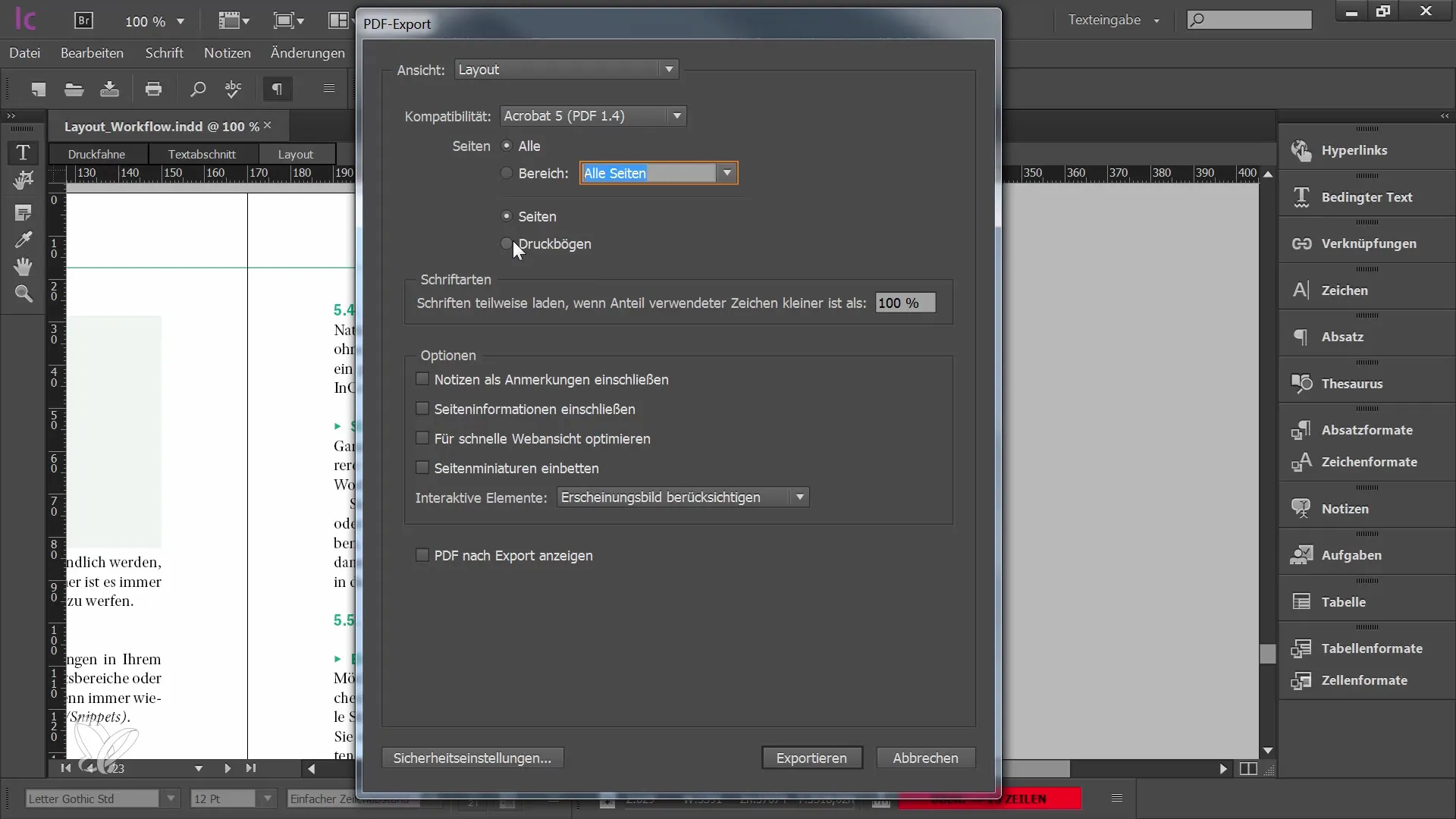
Vooral interessant is de mogelijkheid om notities als opmerkingen in het PDF op te nemen. Dit kan handig zijn om je notities snel door te geven en de communicatie te vergemakkelijken.
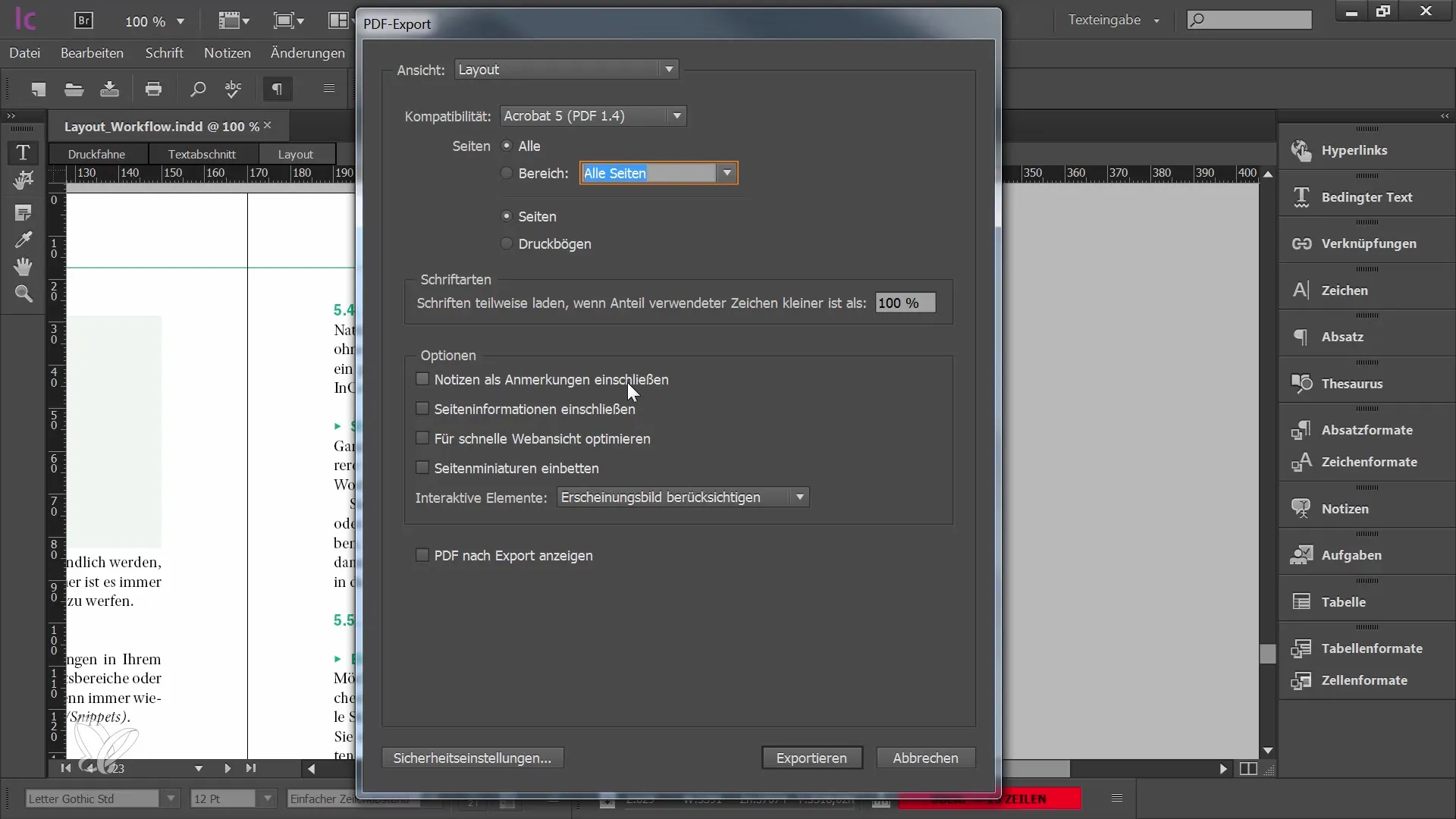
In de tekstgedeelte weergave kun je selecteren welk lettertype en lettergrootte moeten worden gebruikt. Je hebt ook de optie om te bepalen of de alineaformaten wel of niet in het PDF moeten worden geïntegreerd.
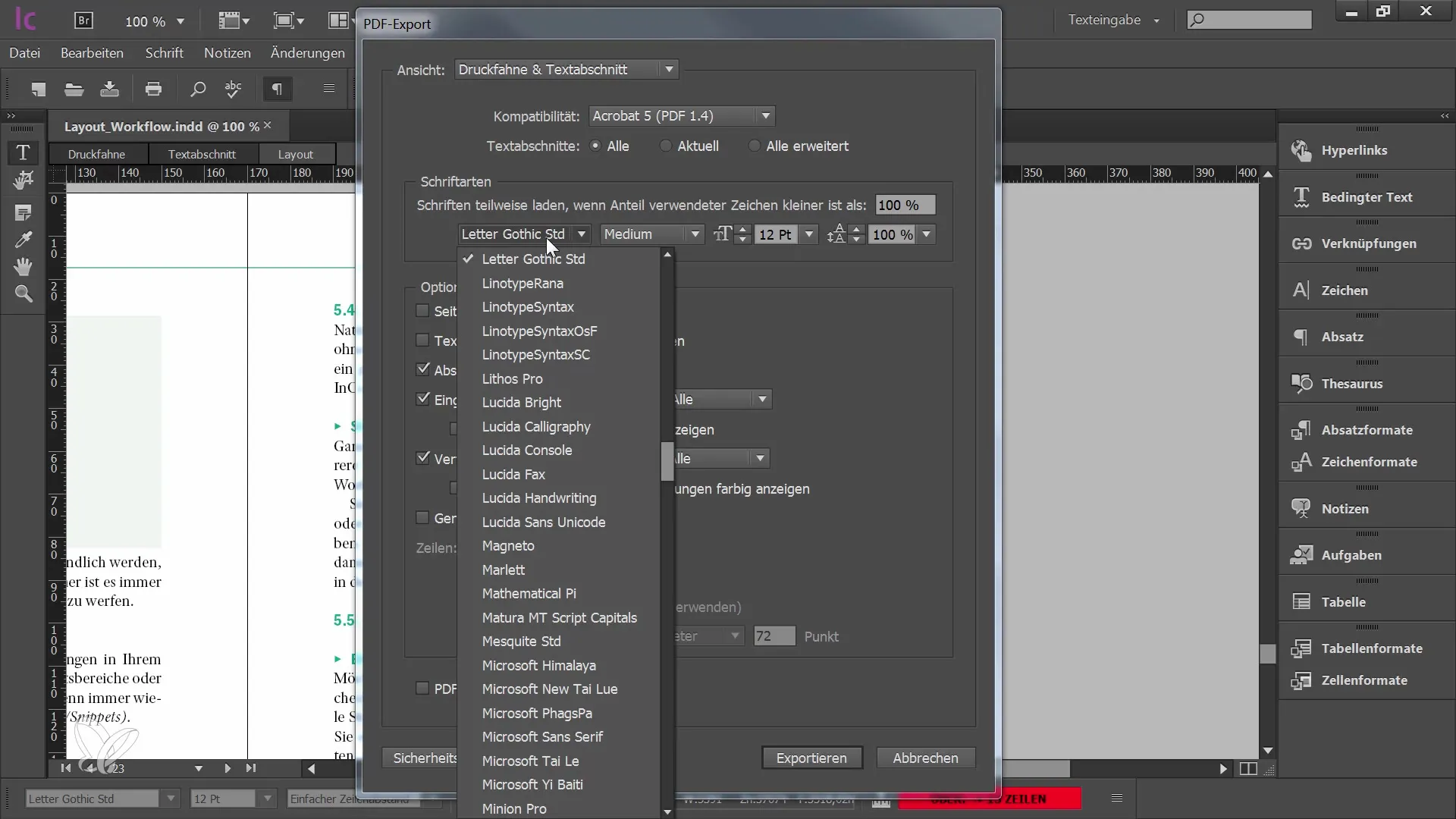
Je bent nu klaar om de PDF te exporteren. Ik kies hier het lay-out-PDF met de notities en start de export.
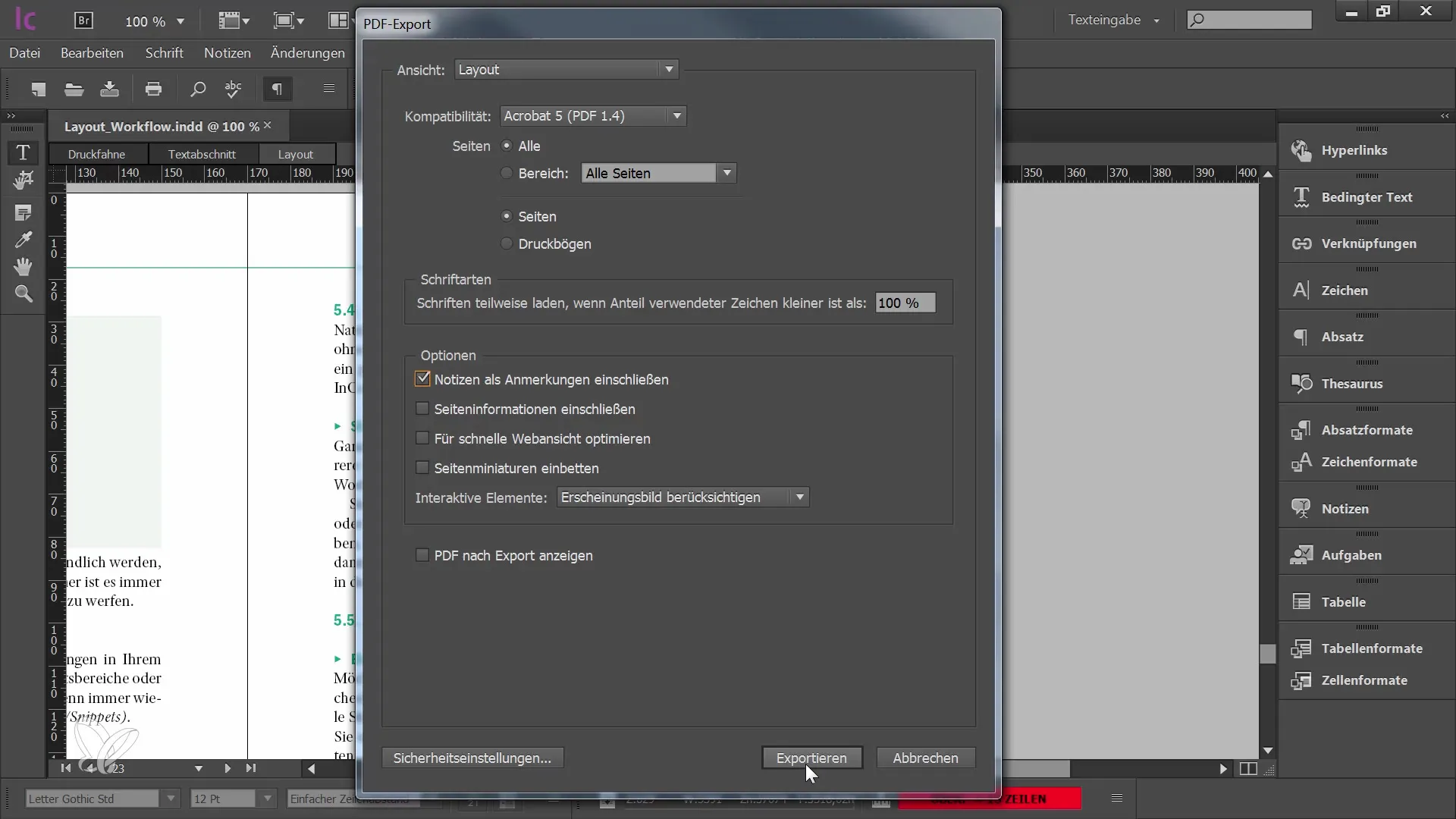
Als er tijdens het exporteren een foutmelding optreedt, bijvoorbeeld vanwege verouderde kruisverwijzingen, kun je deze negeren, zolang het je werk niet beïnvloedt.

Het PDF wordt nu gemaakt op de achtergrond. Je kunt de voortgang volgen en je wordt op de hoogte gesteld wanneer de export is voltooid.
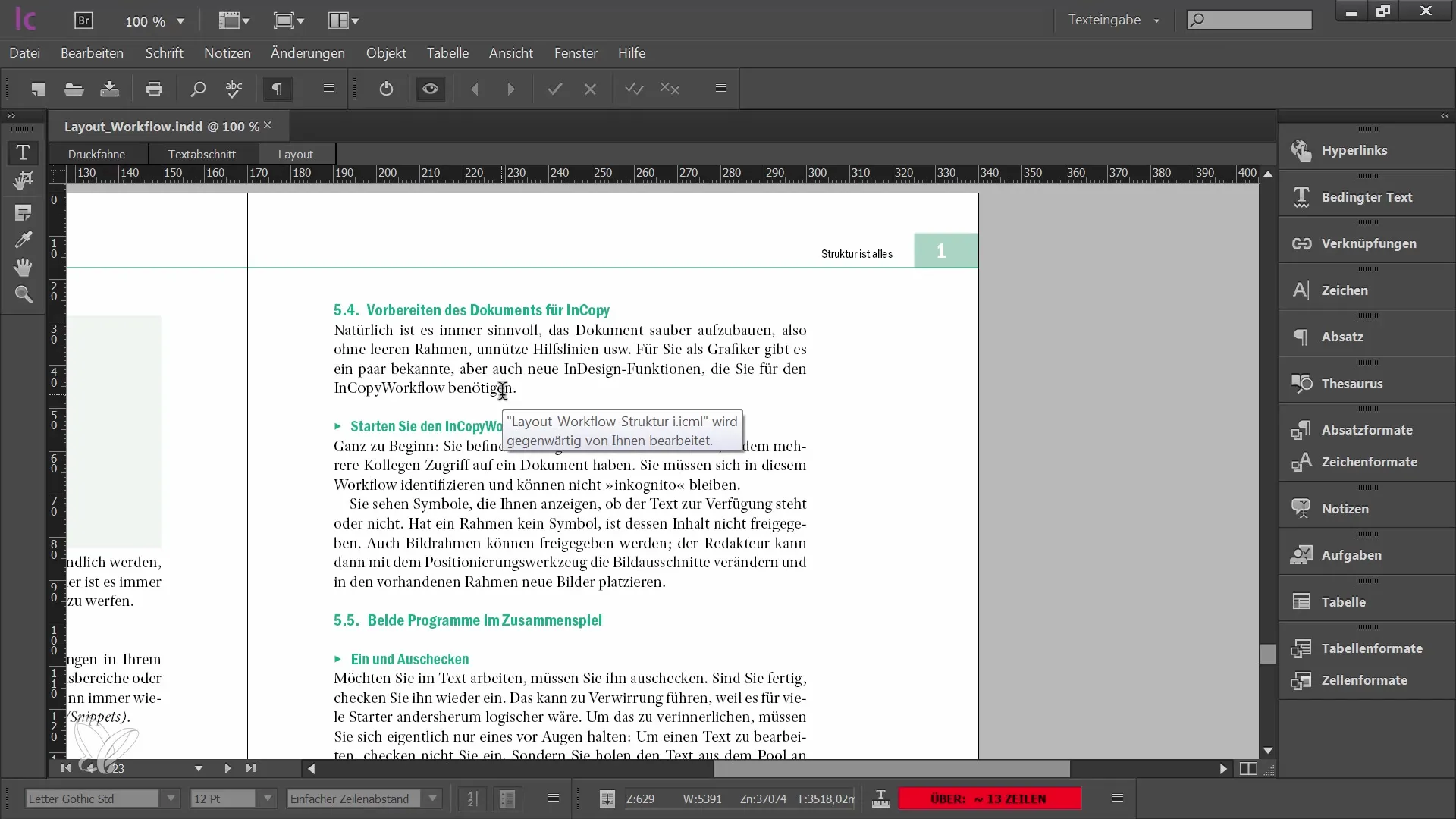
Zodra de export is voltooid, wordt het nieuwe PDF geopend dat je vervolgens kunt gebruiken voor controle of andere doeleinden.
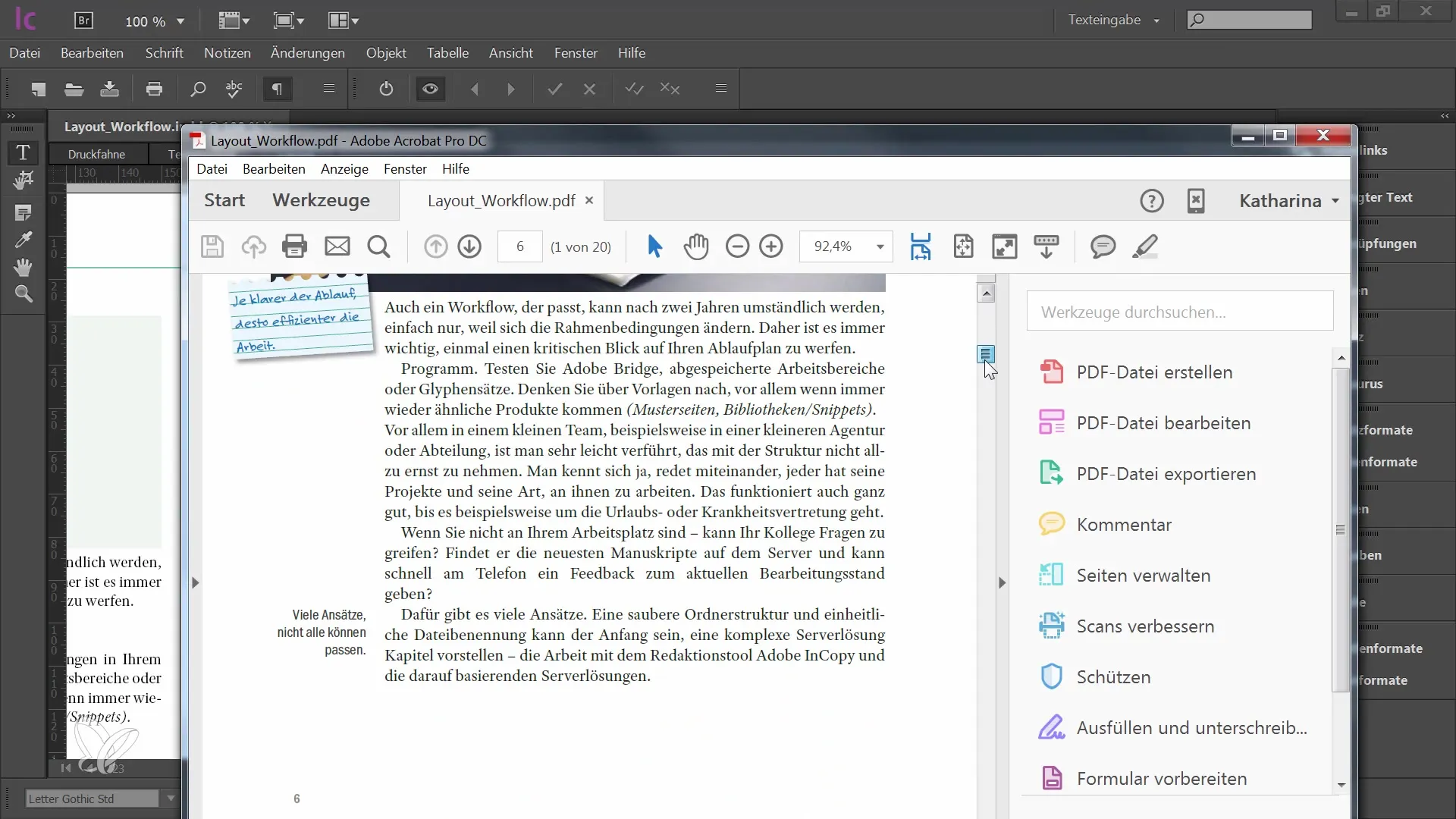
Samenvatting
Het maken van een PDF in Adobe InCopy CC is een eenvoudig en effectief proces waarmee je snel documenten kunt exporteren en communicatie met anderen kunt vergemakkelijken. De mogelijkheid om notities en opmaak mee te nemen biedt extra ondersteuning bij het controleren van je inhoud.
Veelgestelde vragen
Hoe exporteer ik een PDF vanuit InCopy?Ga naar Bestand > Exporteren > kies Adobe PDF en ga naar het PDF-exportmenu.
Kan ik notities toevoegen aan de PDF?Ja, je kunt ervoor kiezen om notities als annotaties in de PDF op te nemen.
Wat zijn de verschillen bij exporteren naar lay-outweergave en drukvelweergave?De lay-outweergave biedt een visuele weergave, terwijl de drukvelweergave meestal alleen de tekst bevat.
Hoe kan ik het paginabereik aanpassen bij het exporteren?Je kunt een specifiek paginabereik opgeven dat je wilt exporteren.
Wat moet ik doen als ik een foutmelding krijg bij het exporteren?Je kunt de foutmelding meestal negeren, zolang deze je werk niet verstoort.


